Cómo conectar AirPods a Windows 10 (en pasos simples)
Si tiene AirPods, puede conectarlos a su sistema Windows 10 y usarlos junto con sus productos Apple. Déjame mostrarte cómo puedes hacerlo.
En comparación con otros auriculares inalámbricos, los AirPods sonson bastante fáciles de usar y son mucho más portátiles debido a su tamaño y factor de forma. En general, si desea emparejar AirPods con su iPhone o macOS, todo lo que tiene que hacer es abrir la tapa de AirPods y tocar o hacer clic en un botón. Apple logra esto usando un chip especial llamado chipset W1 que automáticamente hace todo el trabajo pesado por usted.
A diferencia de otros productos de Apple, el emparejamientoAirPods con Windows 10 requiere un par de pasos más. Dicho esto, no es nada difícil. Siga los pasos a continuación y debería tener Windows 10 conectado a AirPods en poco tiempo.
Nota: Para que el siguiente método funcione, su sistema necesita tener Bluetooth.
Pasos para conectar AirPods a Windows 10
Dado que los AirPods también tienen BluetoothFuncionalidad incorporada, vamos a utilizar esta función para conectar AirPods a Windows 10. Como dije antes, no será tan fácil como lo sería con los dispositivos Apple, pero es bastante fácil.
1. Primero, abra su carcasa AirPods. Ahora, mantenga presionado el botón de emparejamiento hasta que vea la luz blanca intermitente. Cuando la luz de la caja parpadea, significa que está en modo de emparejamiento.
2. Ahora en Windows 10, abra la aplicación Configuración de PC presionando el atajo de teclado Win + I. En la aplicación de configuración, vaya a la página "Dispositivos → Bluetooth y otros dispositivos".
3. En esta página, haga clic en el botón "Agregar Bluetooth u otros dispositivos" que aparece en la página derecha.
4. En el menú "Agregar un dispositivo", haga clic en la opción "Bluetooth".
5. La acción anterior activará el proceso de escaneo. Una vez que se realiza el escaneo, debería ver sus AirPods en la lista de resultados. De la lista, seleccione sus AirPods.
Si no ve sus AirPods en la lista de dispositivos Bluetooth, asegúrese de que sus AirPods todavía estén en modo de emparejamiento e intente nuevamente.
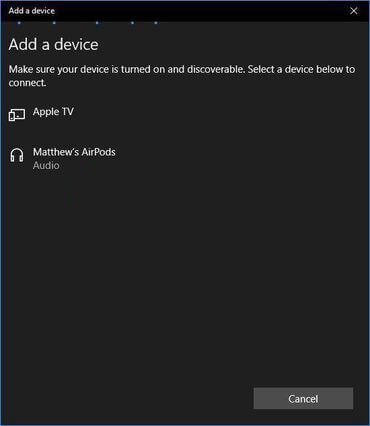
Eso es. Tan pronto como seleccione sus AirPods, se emparejará con su sistema Windows 10. Una vez que los AirPods están conectados, puede comenzar a usarlo.
AirPods con Windows 10: cierre
A partir de este momento, sus AirPods deberían conectarse automáticamente a Windows 10 sin ninguna intervención manual.
Sin embargo, si te has conectado a otroEs posible que Windows no se vuelva a conectar automáticamente a AirPods en la próxima ejecución. En esos casos, debe establecer manualmente la conexión. Para hacerlo, vaya a la página "Bluetooth y otros dispositivos" en la aplicación Configuración de PC y seleccione sus AirPods en la sección "Audio".
Eso es todo. Es así de simple conectar AirPods a Windows 10. Si está atascado o necesita ayuda, comente a continuación e intentaré ayudarlo lo más posible.